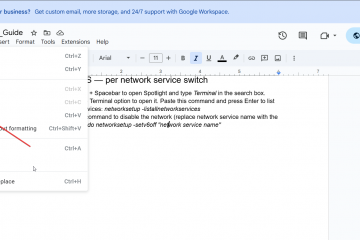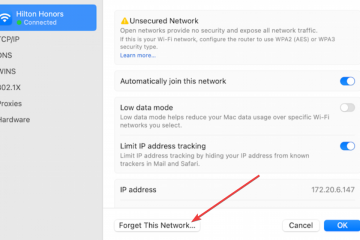Inilalarawan ng artikulong ito ang mga hakbang na maaaring gawin upang paganahin o hindi paganahin ang Ubuntu Linux na folder sa File Explorer navigation pane sa Windows 11.
Ni default, kapag pinagana mo ang Windows Subsystem para sa Linux at na-install ang Ubuntu, awtomatikong idaragdag ang folder ng Ubuntu sa navigation pane sa File Explorer para sa madaling pag-access.
Sa karamihan ng mga kaso, dapat makita ng mga user na kapaki-pakinabang ang pagkakaroon ng Ubuntu Linux folder sa navigation pane ng File Explorer. Kung nakita mong nakakagambala o hindi kapaki-pakinabang ang folder ng Ubuntu Linux sa navigation pane, maaari mo itong alisin gamit ang mga hakbang sa ibaba.
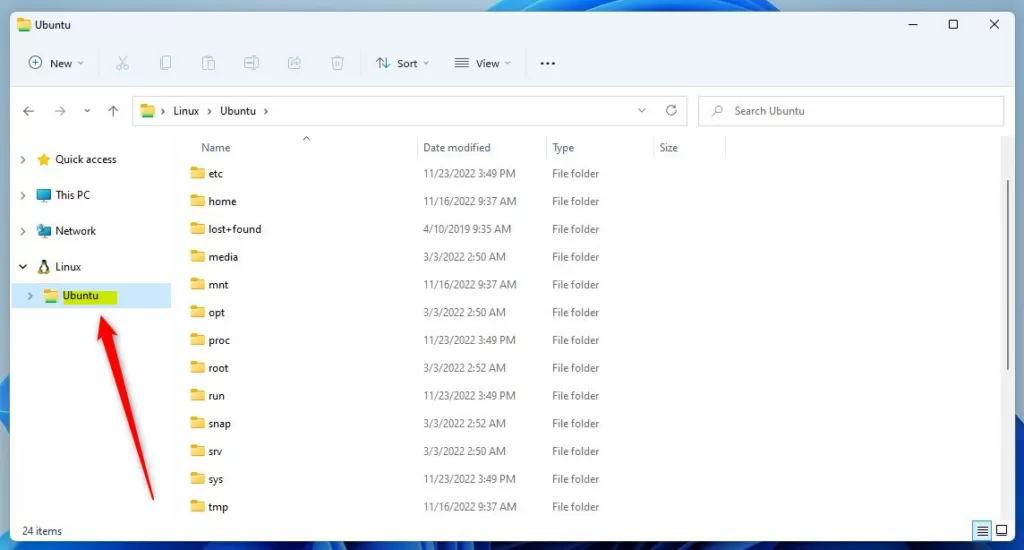
Ang pag-alis ng folder mula doon ay hindi matatanggal ang Ubuntu Linux folder sa drive ng system. Sa kabilang banda, kung hindi mo nakikita ang folder ng Ubuntu Linux sa navigation pane sa File Explorer at gusto mo itong idagdag muli, gamitin ang maaaring gamitin ang mga hakbang sa ibaba upang idagdag ito.
Paano ipakita o itago ang folder ng Ubuntu Linux sa navigation pane ng File Explorer sa Windows 11
Tulad ng nabanggit sa itaas, bilang default, kapag pinagana mo ang Windows Subsystem para sa Linux at na-install ang Ubuntu, awtomatikong idinaragdag ang folder ng Ubuntu sa navigation pane sa File Explorer para sa madaling pag-access.
Ang Ubuntu Linux folder sa File Explorer navigation pane na larawan sa ibaba:
windows 11 wsl alisin ang ubuntu Linux folder mula sa file explorer
Narito kung paano itago o ipakita ang folder sa Windows 11
Una, buksan ang Windows Registry, at mag-navigate sa folder key path tulad ng nakalista sa ibaba.
HKEY_CURRENT_USER\Software\Classes\CLSID\{B2B4A4D1-2754-4140-A2EB-9A76D9D7CDC6}
Kung hindi mo nakikita ang {B2B4A4D1-2754-4140-A2EB-9A76D9D7CDC6} folder key, i-right click sa CLSID key, pagkatapos ay gawin ang subkey na {B2B4A4D1-2754-4140-A2EB-9A76D9D7CDC6} na mga folder.
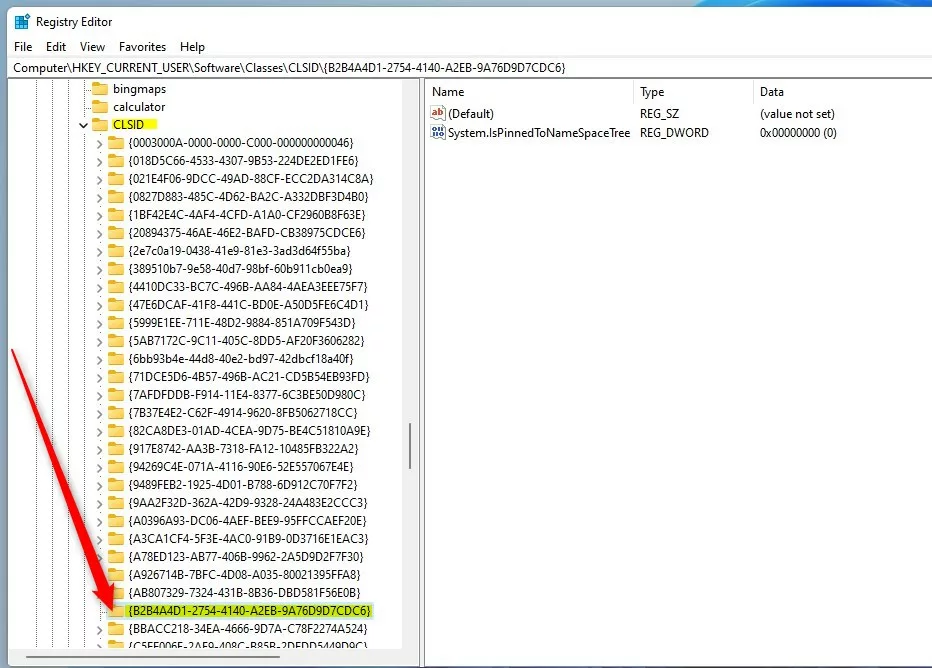 Windows 11 wsl alisin ang ubuntu Linux folder mula sa file explorer registry key
Windows 11 wsl alisin ang ubuntu Linux folder mula sa file explorer registry key
Sa kanang pane ng {B2B4A4D1-2754-4140-A2EB-9A76D9D7CDC6} folder key, i-right-click at piliin ang Bago-> DWORD (32-bit) Value. Mag-type ng bagong key na pinangalanang System.IsPinnedToNameSpaceTree.
I-double click ang bagong pangalan ng value (System.IsPinnedToNameSpaceTree) at ilagay ang Value data bilang 1 upang ipakita ang folder ng Ubuntu Linux sa navigation pane ng File Explorer sa Windows 11.
Isang Data ng halaga ng 0 itatago ang folder ng Ubuntu Linux sa navigation pane ng File Explorer sa Windows 11.
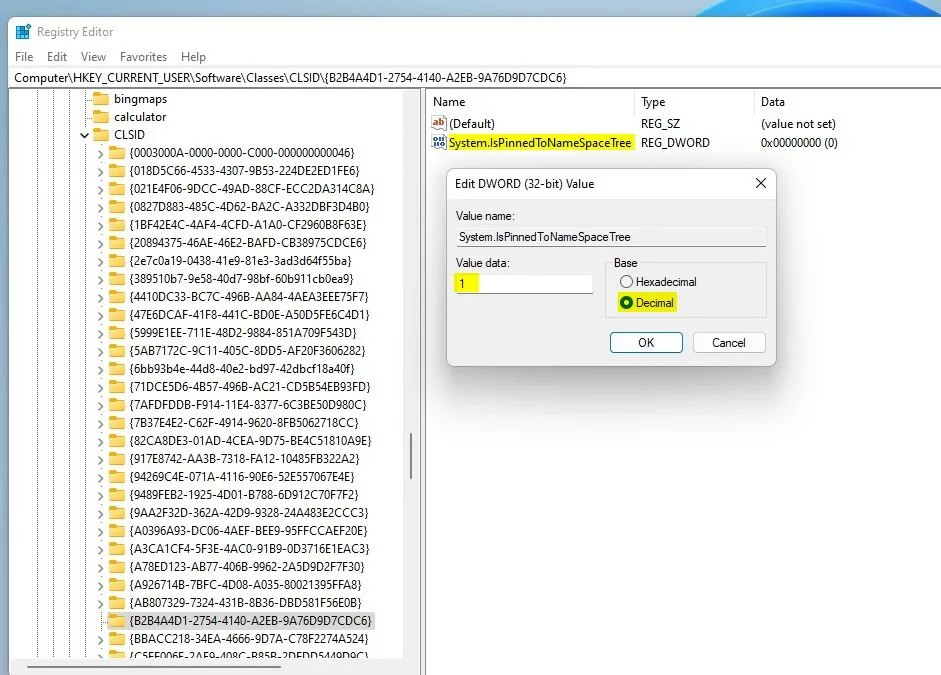 Windows 11 wsl alisin ang ubuntu Linux folder mula sa file data ng halaga ng registry ng explorer
Windows 11 wsl alisin ang ubuntu Linux folder mula sa file data ng halaga ng registry ng explorer
Isara at i-restart ang iyong machine para mailapat ang mga pagbabago.
Dapat gawin ito!
Konklusyon:
Ipinakita sa iyo ng post na ito kung paano ipakita o itago ang folder ng Ubuntu Linux sa navigation pane ng File Explorer sa Windows 11. Kung makakita ka ng anumang error sa itaas o ha may idadagdag, mangyaring gamitin ang form ng komento sa ibaba.